Mange af os venter på smart teknologinok til at lade os downloade en bil, men i mellemtiden er vi nødt til at nøjes med at tage billeder og udskrive dem eller scanne vores gamle fotografier for at bevare dem ud over deres fysiske eksistens. For de fleste mennesker, der ejer en scanner, er dens anvendelse begrænset til at scanne genstande. Scannere er dog smartere end det. Mere specifikt er applikationer til scanning eller billedlæsning meget smartere. OCR til Word er en sådan applikation. Programmet giver dig mulighed for at udpakke tekst fra et scannet billede og derefter give dig muligheden for at gemme den udpakkede tekst som enten et MS Word-dokument eller en tekstfil. Det forbinder ikke direkte med din scanner, så du behøver ikke at bekymre dig om, at din model understøttes eller ikke. Hjælpeprogrammet kan kommunikere med din scanner via standard scanningsprogrammet og kan scanne og importere et billede, der derefter konverteres til tekst.
Når det er installeret, kan du vælge at konvertere et hvilket som helsteksisterende billede til tekst eller scanne et nyt. Du behøver ikke nødvendigvis at bruge dette program til at scanne billedet. Standard scanningsværktøjet i Windows 7 fungerer lige så godt. Sørg for, at dit scannede billede gemmes i PNG-format, da applikationen ikke kan registrere JPEG / JPG-billeder. Klik på for at scanne en side Scan på båndet, og vælg derefter din scanner.

Da applikationen bruger din standardscanningssoftware, skal du køre den gennem hele processen og gemme det scannede billede. Alternativt, hvis du vil bruge et eksisterende billede, skal du klikke på Åben og vælg det. Når billedet er indlæst, skal du klikke på OCR og vent på, at teksten trækkes ud. Ansøgningen er opdelt i to paneler. Det venstre panel viser eksempelvisningen af billedet, og det i højre side viser den udpakkede tekst. Når du klikker på det venstre panel, bliver en billedværktøjslinje tilgængelig. Klik på højre panel viser et dokumentværktøjslinje på båndet med muligheder for at gemme teksten til fil.
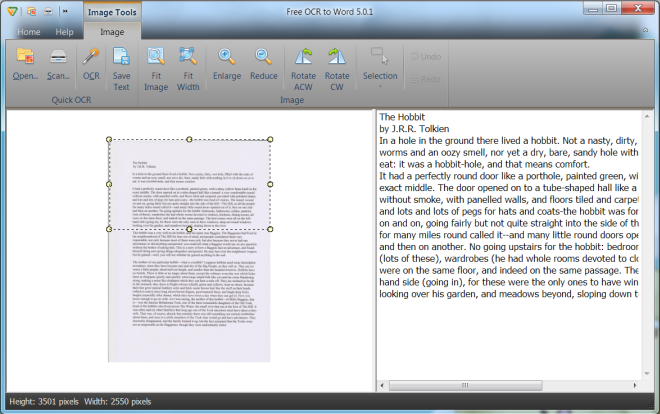
Du kan vælge at udtrække tekst fra en helhedbillede eller bare fra en valgt del af dokumentet. Billedet kan gemmes i DOCX- eller TXT-format. Det skal bemærkes, at downloadede billeder ikke er af den bedste kvalitet, og det vil påvirke applikationens evne til at udtrække tekst. Du får muligvis dårlige til vildt skøre resultater, når du udtrækker tekst fra et downloadet billede. Hvad scannede billeder angår, er resultaterne ret nøjagtige. Mange scanningsprogrammer har denne funktion, men hvis du sidder fast med standard scanningsværktøjet i Windows 7, vil OCR To Word kompensere for denne manglende funktion.
Download OCR til Word













Kommentarer